
L'éditeur PHP Zimo vous explique comment implémenter le partage de fichiers entre la machine virtuelle VMware et l'hôte dans le système Win11. Lors de l'utilisation de machines virtuelles, nous devons souvent partager des fichiers sur l'hôte avec la machine virtuelle pour faciliter le transfert et la gestion des fichiers. Grâce à quelques paramètres et opérations simples, nous pouvons facilement réaliser le partage de fichiers entre les machines virtuelles et les hôtes et améliorer l'efficacité du travail. Ensuite, nous présenterons en détail les étapes spécifiques pour vous aider à résoudre ce problème.
Partage de fichiers sur machine virtuelle ?
1. Le réseau de la machine virtuelle VMware installée est configuré en mode pont.
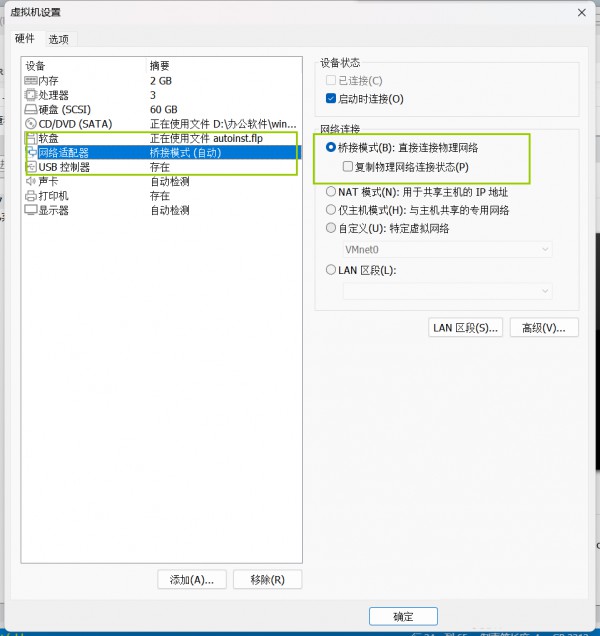
2. Créez un dossier partagé sur l'hôte local et nommez-le comme partage.

Dans une machine virtuelle VMware, vous pouvez configurer les dossiers partagés en suivant les étapes suivantes : Cliquez sur Machine virtuelle -> Paramètres de la machine virtuelle -> Options, activez les dossiers partagés et cliquez sur le bouton Ajouter pour définir le chemin du dossier.
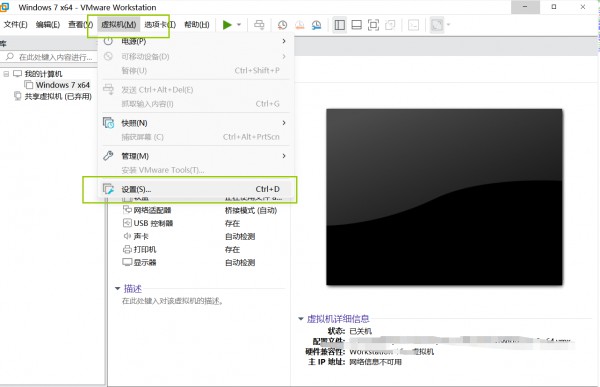
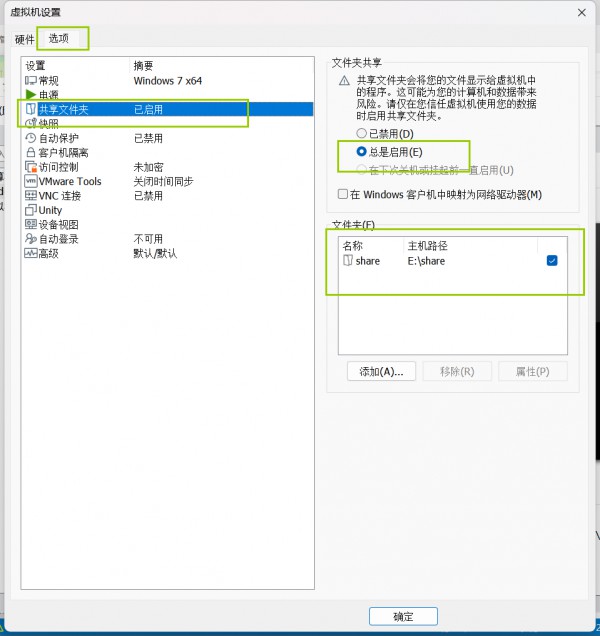
Remarque : L'ouverture d'un dossier partagé doit être effectuée lorsque la machine virtuelle est arrêtée.
4. Nommez le dossier partagé, sélectionnez le dossier partagé que vous venez de créer sur l'hôte local, cochez l'option activée, confirmez et enregistrez.
5. Cliquez avec le bouton droit sur le dossier partagé et sélectionnez Propriétés Paramètres de partage.
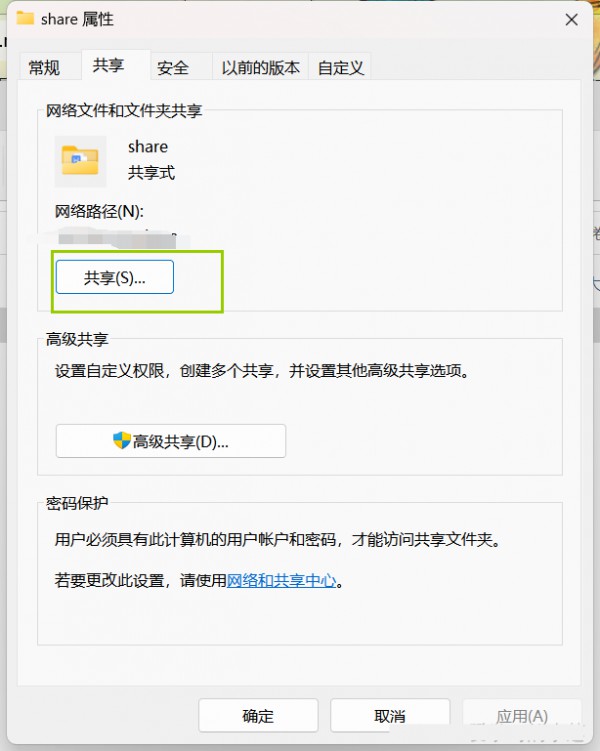
6. Sélectionnez tout le monde et cliquez sur Partager.
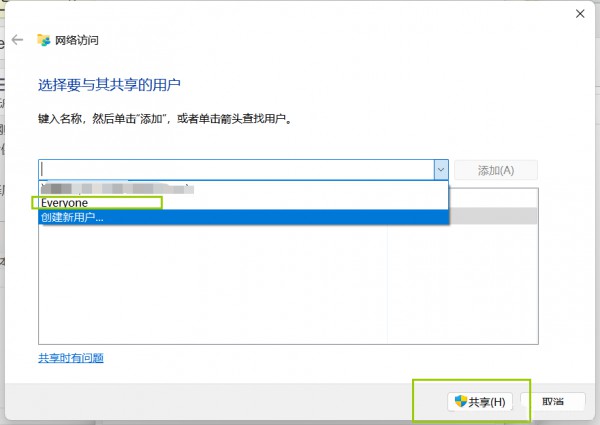
7. Enregistrez le chemin de partage.
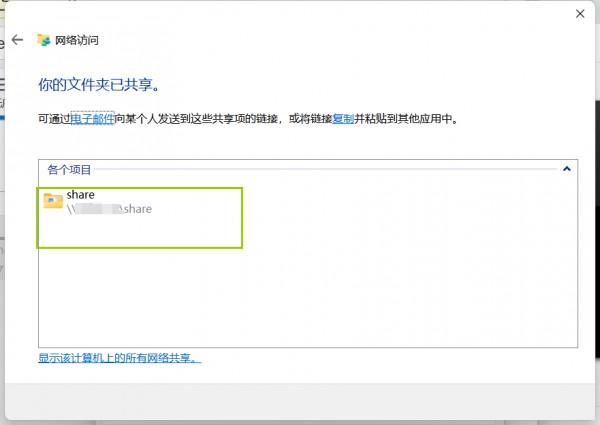
8. Ajoutez un emplacement réseau ; cliquez avec le bouton droit sur Poste de travail et sélectionnez Mapper un lecteur réseau.
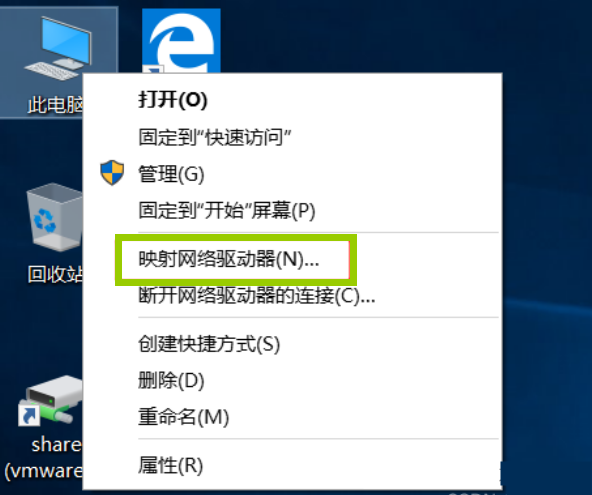
9. Enregistrez le chemin du fichier partagé avant de le remplir.
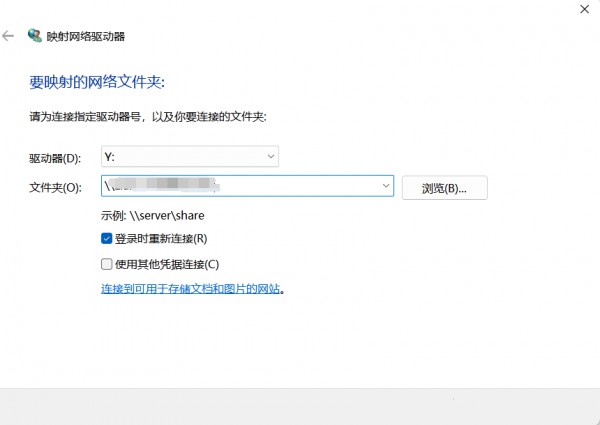
10.
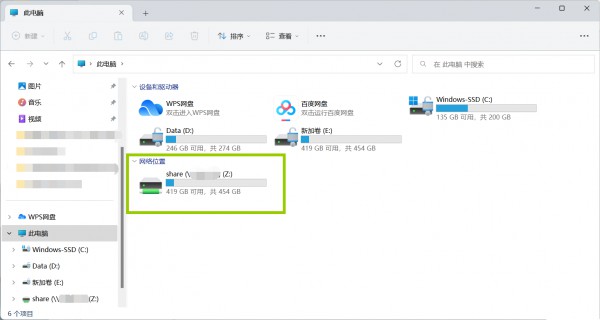
Ce qui précède est le contenu détaillé de. pour plus d'informations, suivez d'autres articles connexes sur le site Web de PHP en chinois!
 Il n'y a pas d'option WLAN dans Win11
Il n'y a pas d'option WLAN dans Win11
 Comment ignorer l'activation en ligne dans Win11
Comment ignorer l'activation en ligne dans Win11
 Win11 ignore le didacticiel pour se connecter au compte Microsoft
Win11 ignore le didacticiel pour se connecter au compte Microsoft
 Comment ouvrir le panneau de configuration Win11
Comment ouvrir le panneau de configuration Win11
 Introduction aux touches de raccourci de capture d'écran dans Win11
Introduction aux touches de raccourci de capture d'écran dans Win11
 Windows 11 mon ordinateur transfert vers le tutoriel de bureau
Windows 11 mon ordinateur transfert vers le tutoriel de bureau
 Solution au problème selon lequel le logiciel de téléchargement Win11 ne peut pas être installé
Solution au problème selon lequel le logiciel de téléchargement Win11 ne peut pas être installé
 Comment ignorer la connexion réseau lors de l'installation de Win11
Comment ignorer la connexion réseau lors de l'installation de Win11